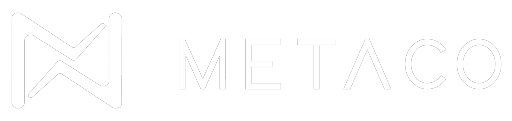Apakah Game Rocket League Bisa Dimainkan Di Mac?
Bermain Rocket League di MacBook memang menghadirkan masalah tersendiri, terutama setelah developer Psyonix menghentikan dukungannya untuk macOS. Meskipun begitu, bukan berarti kita tidak bisa lagi menikmati gamenya pada platform tersebut.
Ada beberapa metode alternatif yang mungkin bisa kamu coba gunakan agar tetap bisa bermain game Rocket League di MacBook. Mari kita ulas lebih dalam.
Mengenal Rocket League

Rocket League merupakan game yang memadukan sepak bola dengan mobil, yang bisa dimainkan di berbagai macam platform seperti PC, Xbox, PlayStation, dan Nintendo Switch.
Game ini populer karena gameplay-nya yang unik dan seru. Namun, pengguna MacBook menghadapi kendala karena Psyonix telah menghentikan dukungan untuk macOS sejak awal tahun 2020 lalu. Akibatnya, pengguna Mac tidak bisa lagi menikmati fitur online yang ditawarkan oleh Rocket League.
Keterbatasan di MacBook
Meskipun dukungan untuk macOS telah dihentikan, pengguna MacBook masih dapat menikmati beberapa fitur offline dari Rocket League. Fitur-fitur tersebut antara lain:
- Local Match
- Garage
- Training
- Split-Screen Play
Sayangnya, beberapa fitur online Rocket League tidak lagi dapat diakses di macOS. Termasuk:
- In-Game Purchase
- Online Matchmaking
Metode Alternatif untuk Bermain Rocket League di MacBook

Memakai Boot Camp
Salah satu solusi terbaik untuk mengatasi keterbatasan ini adalah dengan menggunakan Boot Camp. Boot Camp merupakan program yang memungkinkan pengguna Mac untuk menginstal dan menjalankan Windows di MacBook mereka.
Bermodalkan Boot Camp, kita bisa mengakses Rocket League seolah-olah menggunakan PC Windows biasa. Langkah-langkahnya adalah sebagai berikut:
- Instalasi Boot Camp: Instal Boot Camp di MacBook.
- Instal Windows: Instal sistem operasi Windows melalui Boot Camp.
- Instal Rocket League: Setelah Windows terinstal, kita bisa mengunduh dan menginstal Rocket League seperti biasa.
Memakai Mesin Virtual
Alternatif lain adalah menggunakan program mesin virtual seperti Parallels. Mesin virtual ini memungkinkan kita untuk menjalankan Windows di macOS. Berikut langkah-langkahnya:
- Instal Parallels: Instal program Parallels atau mesin virtual lainnya di MacBook.
- Buat Mesin Virtual: Buat mesin virtual dan instal Windows di dalamnya.
- Instal Rocket League: Setelah Windows di dalam mesin virtual siap, unduh dan instal Rocket League.
Metode ini lebih ramah pengguna dibandingkan dengan Boot Camp karena tidak memerlukan reboot sistem setiap kali ingin beralih antara macOS dan Windows. Namun, perlu diingat bahwa menjalankan mesin virtual bisa sangat membebani resource komputer dan menyebabkan penurunan kinerja.
Meskipun dukungan resmi Rocket League untuk macOS telah dihentikan, kita masih memiliki beberapa metode alternatif untuk tetap bisa menikmati game ini di MacBook.
Sejauh ini, menggunakan Boot Camp dan mesin virtual adalah dua solusi yang bisa dipertimbangkan untuk memainkan Rocket League di Mac, masing-masing dengan kelebihan dan kekurangannya. Dengan mengikuti langkah-langkah di atas, kita bisa terus bermain Rocket League dan menikmati keseruannya meskipun menggunakan MacBook. Selamat mencoba!